¿Cómo usar Android?
Cómo organizar las aplicaciones en Android


/es/como-usar-android/como-actualizar-android/content/
De las muchas aplicaciones que tienes en tu equipo, seguramente hay un grupo de programas que usas con mayor frecuencia. Puedes ubicar estas aplicaciones en los tableros que componen la pantalla de inicio para acceder fácil y rápidamente a ellas. Únicamente debes seguir estos pasos:
Abre el menú de aplicaciones pulsando el botón de Aplicaciones y busca la aplicación que quieras tener en la pantalla de inicio.
Pulsa la aplicación por varios segundos. Verás que el icono se moverá a la pantalla de inicio. Sin despegar el dedo de la pantalla, ubica la aplicación donde prefieras.
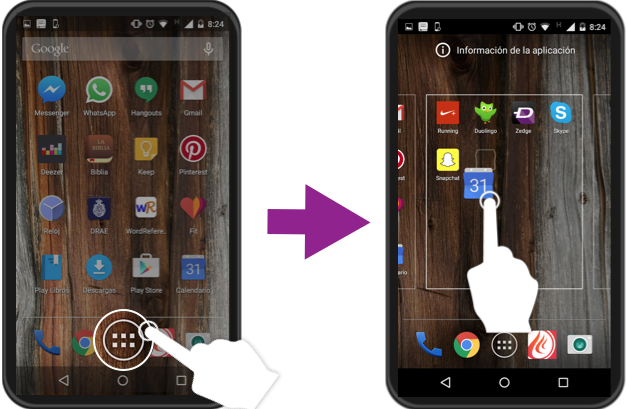
También puedes agrupar las aplicaciones en carpetas. Es un procedimiento muy sencillo, lo único que debe hacer es arrastrar una aplicación y sobreponerla en otra.
Por ejemplo, crearemos una carpeta con aplicaciones de mensajería instantánea, así que llevaremos WhatsApp hasta Hangouts, y la carpeta se creará automáticamente. Si quieres añadir otra aplicación a la carpeta, solo tienes que arrastrarla hasta ella.
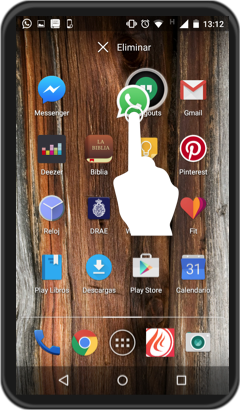
Este procedimiento funciona en todos los dispositivos, menos en los Samsung. Aquí, deberás pulsar la aplicación por algunos segundos.
Aparecerá la opción Crear carpeta en la esquina superior derecha. Arrastra hasta allí la aplicación. Se abrirá un cuadro de diálogo donde puedes nombrar la carpeta y seleccionar las otras aplicaciones que quieres tener dentro de esta.
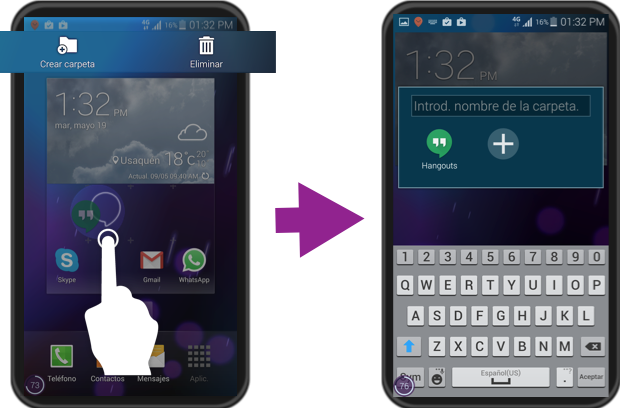
/es/como-usar-android/como-personalizar-tu-android/content/